游戏一打开就弹回桌面怎么设置?有没有简单的方法?
游客 2025-01-03 11:57 分类:攻略秘籍 105
在数字娱乐世界中,游戏已成为我们放松心情、享受生活的一部分。然而,当我们在兴致勃勃地打开游戏时,如果它突然弹回桌面,这无疑会让人感到非常沮丧。这可能是由于多种原因导致的游戏启动失败,如驱动程序过时、系统兼容性问题或游戏文件损坏等。
但如果在游戏启动过程中遇到这样的问题,您不必担心。接下来,本文将为您提供一系列简单易行的方法来解决游戏打开就弹回桌面的问题。通过本文的指导,您将能顺利地回到游戏世界,享受遨游的乐趣。
一、游戏启动失败的基本诊断
在尝试任何解决方法之前,先了解问题的基本原因是很重要的。游戏打开后立即弹回桌面可能由以下几个因素造成:
1.电脑配置不符合游戏要求
2.显卡驱动程序需要更新
3.游戏文件可能已损坏或丢失
4.系统兼容性问题
5.相关游戏服务或进程未能正确启动
在尝试解决之前,首先检查您的电脑配置是否满足游戏的最低要求,同时更新您的操作系统和驱动程序。
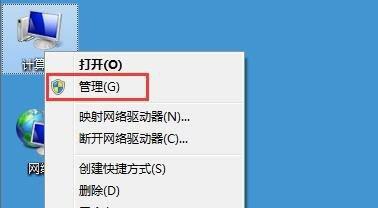
二、检查并更新您的驱动程序
显卡驱动程序是游戏运行的关键,过时的驱动程序是造成游戏启动失败的常见原因。请按照以下步骤更新您的显卡驱动程序:
1.按Win+R键打开运行窗口,输入`devmgmt.msc`后按回车,打开设备管理器。
2.在设备管理器中找到显示适配器。
3.点击显卡驱动程序,右键选择“更新驱动程序”。
4.选择“自动搜索更新的驱动程序软件”并跟随提示完成更新。
确保驱动程序是最新版本,并且与您的操作系统兼容。
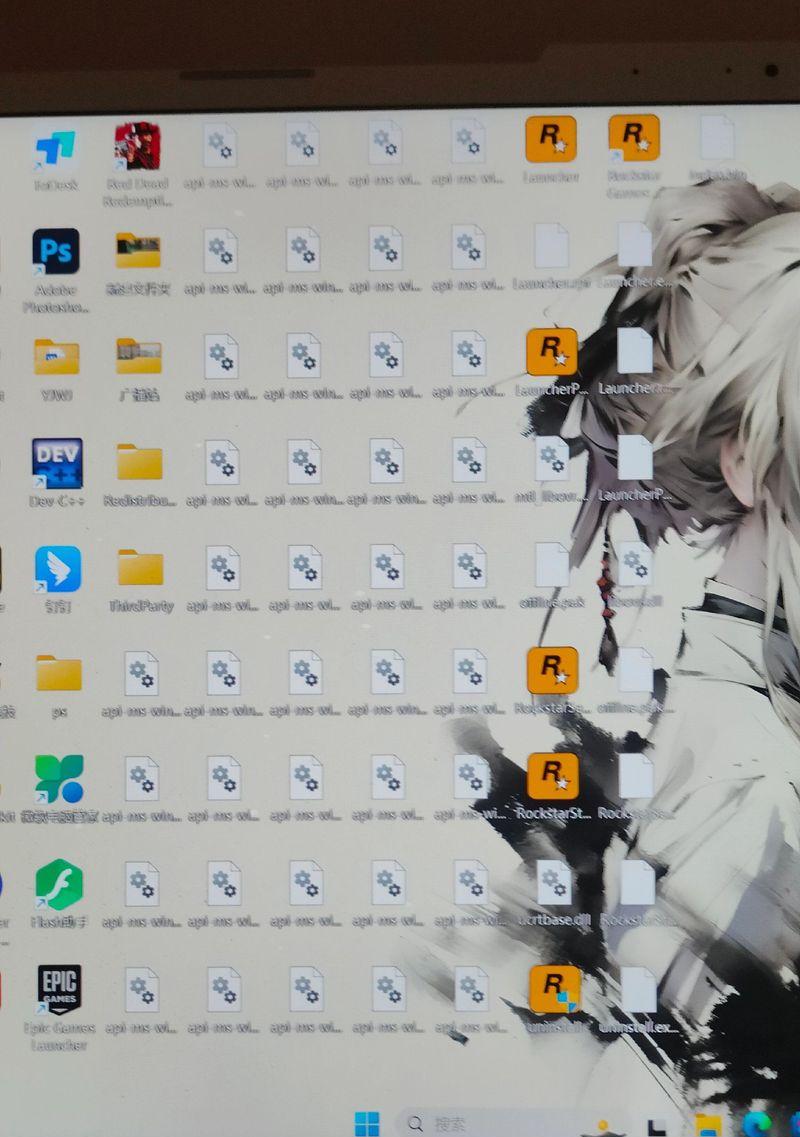
三、验证游戏文件的完整性
如果驱动程序更新后问题依旧,可能是游戏文件存在问题。以Steam平台为例,验证游戏文件如下:
1.打开Steam客户端,选择您要检查的游戏。
2.右键点击游戏,选择“属性”。
3.切换到“本地文件”标签,点击“验证游戏文件的完整性”。
4.Steam会自动检测并修复缺失或损坏的游戏文件。
其他游戏平台比如EpicGamesStore、BlizzardBattle.net等也有类似的文件验证机制。确保按照平台提供的步骤进行操作。

四、调整电源设置
有时候,系统的电源管理设置会阻止某些程序正常运行,包括游戏。您可以尝试调整电源设置:
1.进入“控制面板”选择“硬件和声音”下的“电源选项”。
2.选择“高性能”电源计划,或者创建新的电源计划,禁用快速启动功能。
3.保存设置并重启电脑,再次尝试打开游戏。
五、以兼容模式运行游戏
如果游戏与您当前的操作系统版本存在兼容性问题,可以尝试通过兼容模式来运行游戏:
1.找到游戏的可执行文件(通常是.exe文件)。
2.右键点击游戏可执行文件,选择“属性”。
3.切换到“兼容性”标签,勾选“以兼容模式运行这个程序”并选择一个较早版本的Windows系统。
4.应用更改并重新尝试启动游戏。
六、关闭不必要的后台程序和服务
有时候,电脑后台的其他程序或服务可能会与游戏发生冲突。在启动游戏之前,关闭不必要的后台程序:
1.可以使用任务管理器(Ctrl+Shift+Esc)来结束不必要的进程和服务。
2.确保关闭了具有高占用的程序和服务,如杀毒软件、云端同步服务等。
结语
面对游戏启动失败的情况,并不需要立即慌张。通过以上简单而有效的方法,您应该能够解决大部分游戏打开就弹回桌面的问题。请确保按照顺序尝试每个步骤,这样可以有助于系统的稳定性和后续的故障排除。
如果您尝试了上述所有方法,但问题仍然存在,可能需要联系游戏的客服支持寻求专业帮助。记住,保持耐心和细致,大多数问题都能找到解决之道。现在,您可以打开游戏,继续您的冒险之旅了。
版权声明:本文内容由互联网用户自发贡献,该文观点仅代表作者本人。本站仅提供信息存储空间服务,不拥有所有权,不承担相关法律责任。如发现本站有涉嫌抄袭侵权/违法违规的内容, 请发送邮件至 3561739510@qq.com 举报,一经查实,本站将立刻删除。!
相关文章
- 试炼之地改名流程是什么?如何个性化自己的游戏空间? 2025-04-12
- 小黄鸭表情包如何在游戏内设置?设置后如何使用? 2025-04-12
- 王者时刻如何关闭?关闭后会影响游戏体验吗? 2025-04-08
- 横屏进化类游戏有哪些推荐?这些游戏的特点是什么? 2025-04-06
- 单机伪装游戏有哪些推荐?适合手机的伪装游戏有哪些? 2025-04-04
- 有哪些高级健身游戏推荐?它们的特点是什么? 2025-04-03
- 安卓手机能玩哪些苹果游戏?兼容性问题怎么解决? 2025-04-03
- 安卓打铁游戏有哪些好玩的推荐? 2025-03-29
- 搜索
- 最新文章
-
- 魔兽争霸如何设置为全屏模式?
- 英雄联盟擒拿虎玩法指南是什么?
- 魔兽赛季新征程任务如何完成?新征程任务的详细步骤是什么?
- 英雄联盟中如何计算伤害?
- 怎么查王者荣耀关键词?关键词的查询方法是什么?
- 小黄鸭表情包如何在游戏内设置?设置后如何使用?
- 魔兽dk传承物品的激活条件是什么?如何激活dk传承物品?
- 英雄联盟幸存者模式发布日期是什么时候?
- 洛克王国太阳马骑士怎么获得?有哪些获取方法?
- 王者荣耀镜教学加什么技能?技能搭配的建议是什么?
- 王者荣耀中如何刷出传奇?刷出传奇的方法是什么?
- 魔兽世界二千公里成就如何解锁?步骤详细吗?
- 王者荣耀中哪吒的使用方法是什么?
- 先知角色名字在魔兽世界中如何更改?操作流程是什么?
- 魔兽删除eui的方法是什么?如何恢复默认界面?
- 热门文章
-
- 如何快速获取弹壳特攻队中的钻石?常见获取方法有哪些?
- 弹力果冻登陆失败的原因是什么?如何解决?
- 当火车鸣笛三秒全部成就如何达成?攻略详解是什么?
- 当代人生最强大脑答案全攻略?如何快速找到正确答案?
- 蛋仔派对渠道服转官服的方法是什么?遇到问题怎么办?
- 弹壳特攻队项链怎么选?不同项链的特点和选择方法是什么?
- 如何在人生前期快速提升个人属性?常见问题有哪些?
- 弹力果冻开局初始角色怎么选?选择哪个角色更有优势?
- 刀剑神域黑衣剑士王牌世界之种如何获得?攻略指南有哪些?
- 刀剑神域黑衣剑士王牌技能卡升星需要多少碎片?碎片获取途径有哪些?
- 魔兽世界缺失版本如何找回?解决方法是什么?
- 王者荣耀皮肤商城传说皮肤有何特别之处?
- 洛克王国中如何将物品染成紫色?染色后效果如何?
- 魔兽世界奥克兰克山谷的进入方法是什么?山谷探险需要注意什么?
- 王者荣耀镜教学加什么技能?技能搭配的建议是什么?
- 热评文章
-
- 如何获得创造与魔法中的反引力结晶?攻略步骤是什么?
- 创造与魔法古琴乐谱2023最新一览?哪里能找到完整版?
- 如何完成创造与魔法伙伴探险百分百攻略?攻略中有哪些常见问题解答?
- 六一儿童节创造与魔法活动有哪些?如何参与创造与魔法六一活动?
- 如何获得创造与魔法中的龙血拳皇?攻略要点是什么?
- 如何获得创造与魔法中的群青龙?攻略步骤是什么?
- 创造与魔法中顽皮蝾螈的具体位置是什么?如何快速找到它?
- 创造与魔法望舒丹桂如何获得?攻略步骤是什么?
- 创造与魔法星彩墟鲲怎么获得?攻略步骤是什么?
- 如何解锁创造与魔法2023隐藏成就?常见问题解答?
- 春秋封神手游公测兑换码怎么获取?2023最新汇总在这里!
- 春秋封神手游幽王阵容怎么搭配?有哪些强力角色推荐?
- 纯白和弦ssr强度节奏榜一览?如何查看最新排名?
- 此次李白凤求凰皮肤优化,上衣绣上了什么呢?
- 刺客信条幻影什么时候发售?发售时间表有哪些疑问?
- 热门tag
- 标签列表

